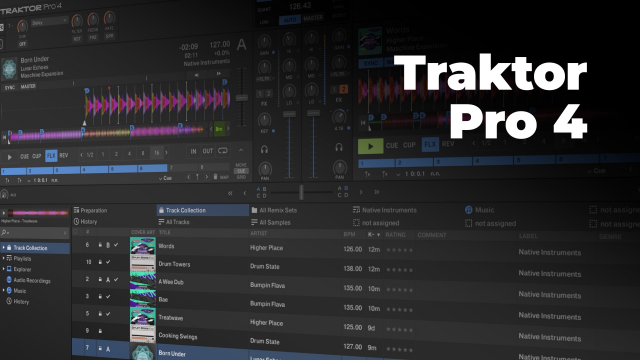Comment Récupérer Votre Collection Musicale sur Traktor
Découvrez comment récupérer votre ancienne collection musicale et vos playlists sur Traktor après une mise à jour ou un changement de version.
Présentation et installation de Traktor
Importation et migration de votre bibliothèque
Paramétrage audio
Aperçu de l’interface Traktor

















Premiers pas dans le mixage









Techniques avancées de mixage








Gestion et organisation des playlists







Gestion de la bibliothèque musicale (Track collection)
Personnalisation des préférences


























Détails de la leçon
Description de la leçon
Cette vidéo vous guide à travers le processus de récupération de votre ancienne collection musicale, vos playlists et vos informations de Bitgrid sur Traktor lorsqu'une nouvelle mise à jour ou version du logiciel est installée. Nous vous montrons comment accéder à vos fichiers sur Mac en naviguant dans le dossier Native Instruments et comment effectuer la même opération sur Windows en recherchant dans le répertoire utilisateur. Ce tutoriel comprend également des astuces pour éviter les conflits de fichiers, en vous recommandant d'effectuer cette opération immédiatement après l'installation d'une nouvelle version pour garantir l'intégrité de votre collection.
Objectifs de cette leçon
L'objectif de cette vidéo est d'enseigner comment récupérer et conserver une collection musicale existante lors d'une mise à jour de Traktor, tout en évitant les conflits de fichiers.
Prérequis pour cette leçon
Avant de regarder cette vidéo, assurez-vous de disposer de l'accès aux répertoires de fichiers sur votre ordinateur, et d'une version précédente de Traktor installée dont vous souhaitez récupérer les données.
Métiers concernés
Pour les professionnels tels que les DJs, producteurs de musique et techniciens du son, savoir récupérer et gérer efficacement leurs collections musicales est crucial pour ne pas perdre de données précieuses lors des mises à jour logicielles.
Alternatives et ressources
En cas d'incompatibilités ou si vous cherchez des alternatives pour DJing, vous pouvez envisager des logiciels comme Serato DJ, Virtual DJ ou Rekordbox.
Questions & Réponses